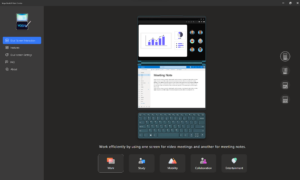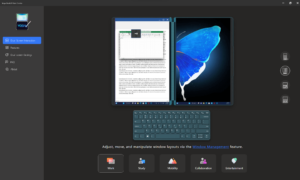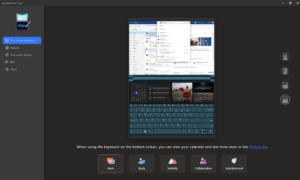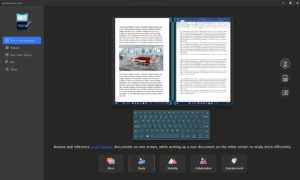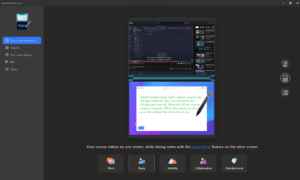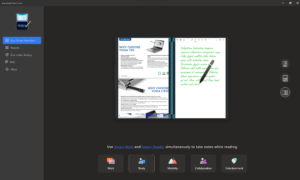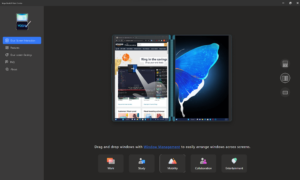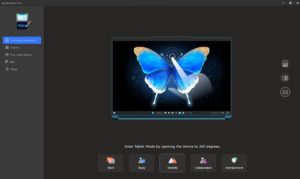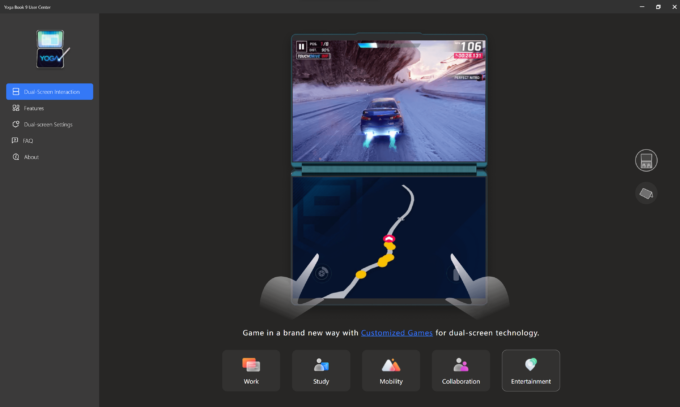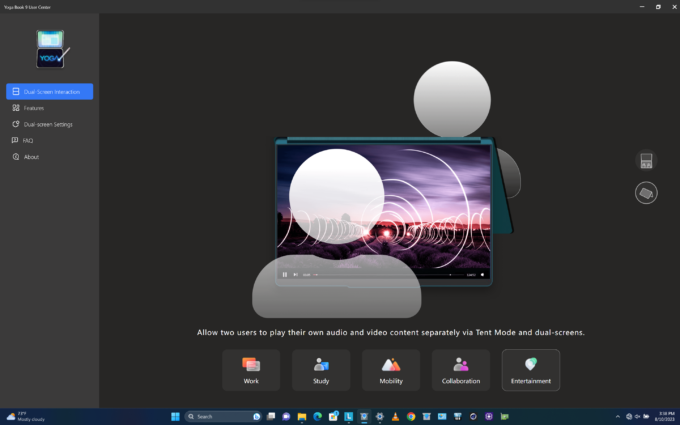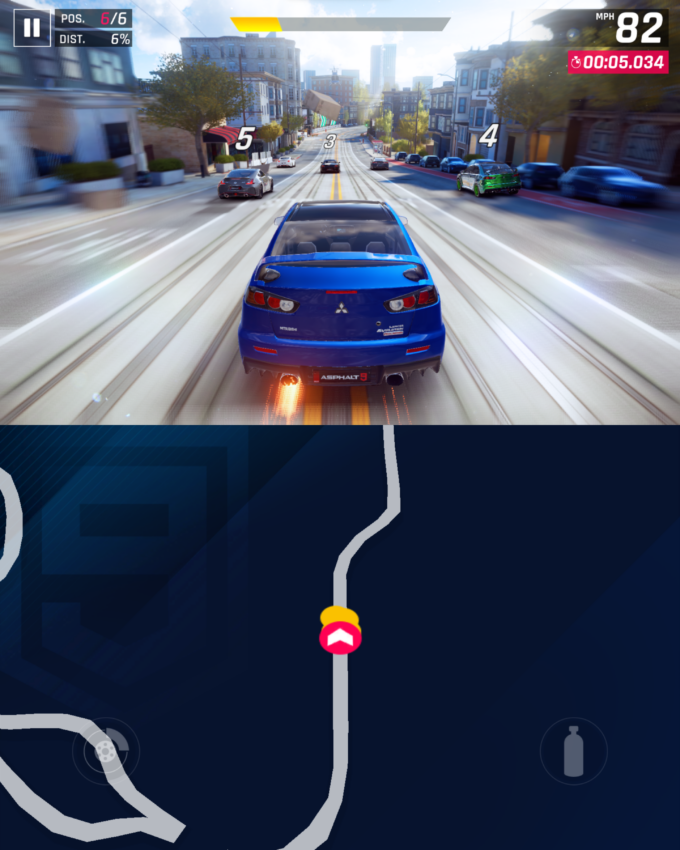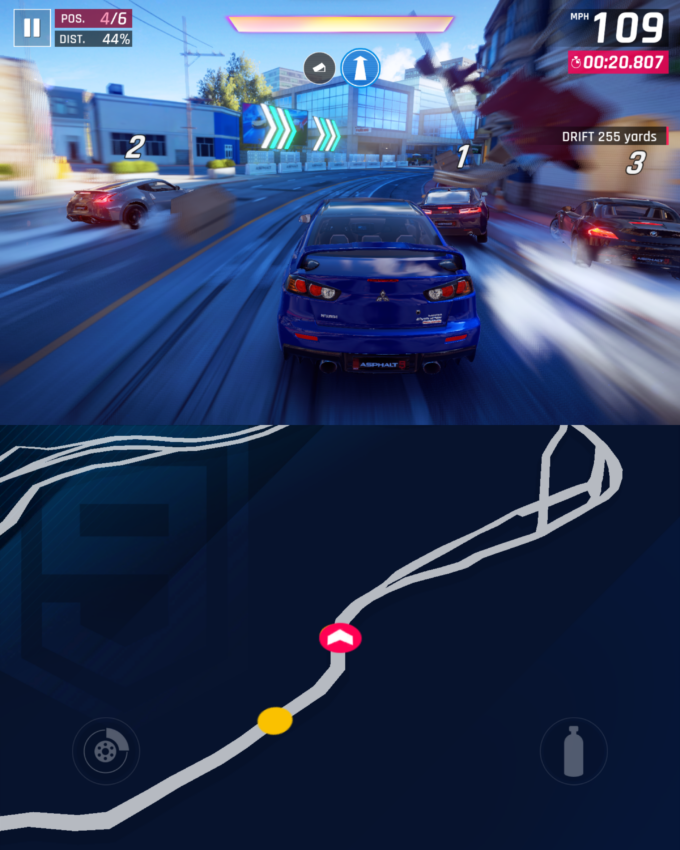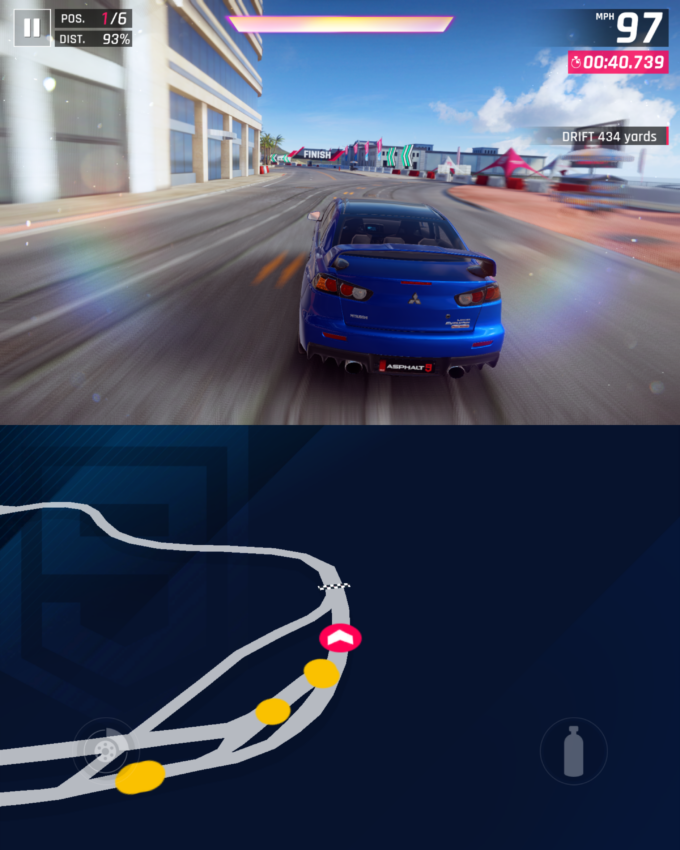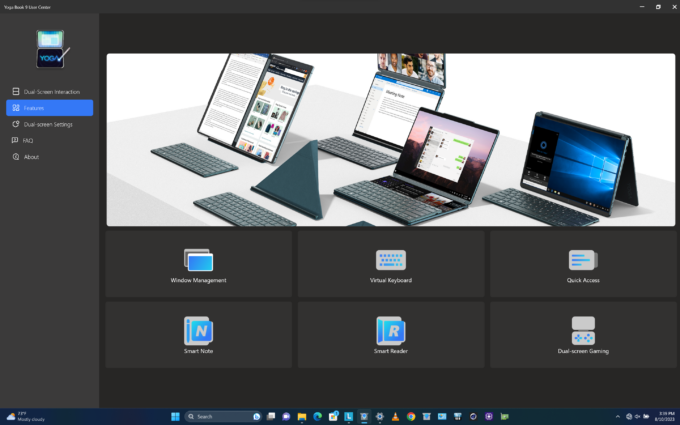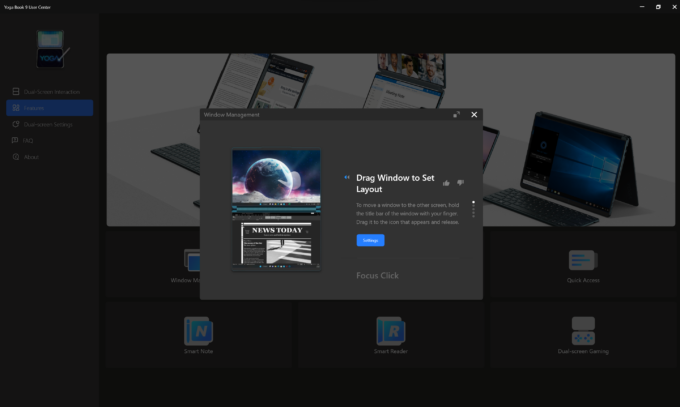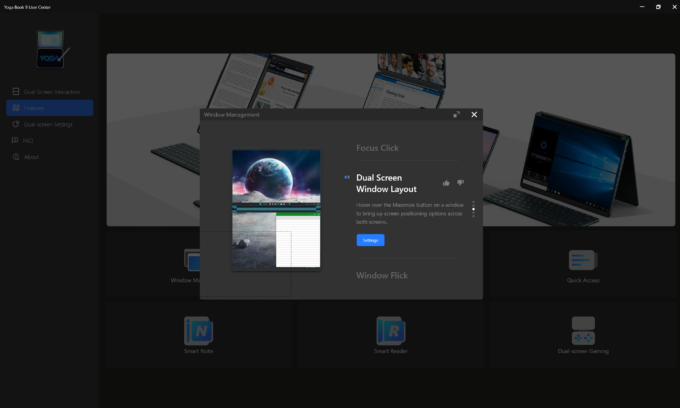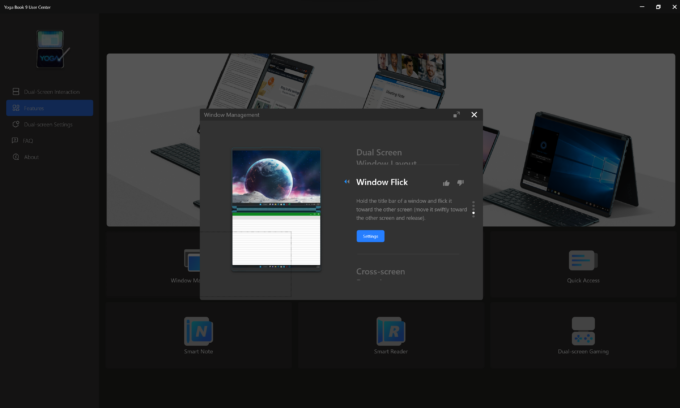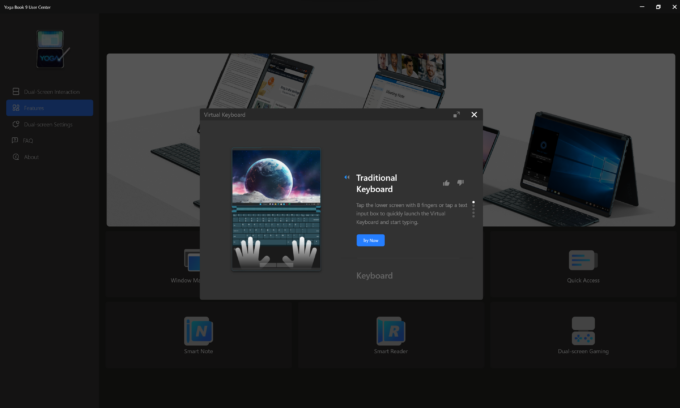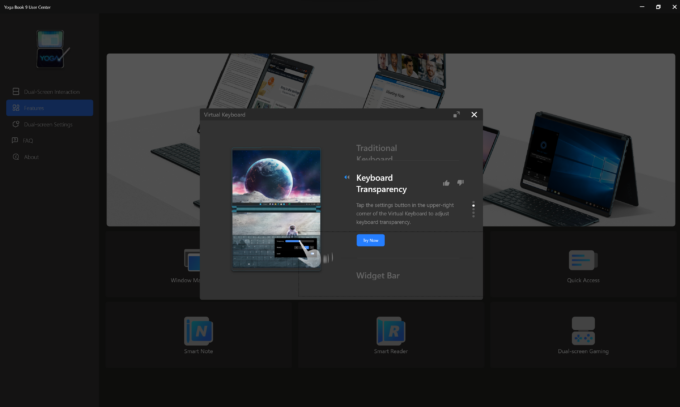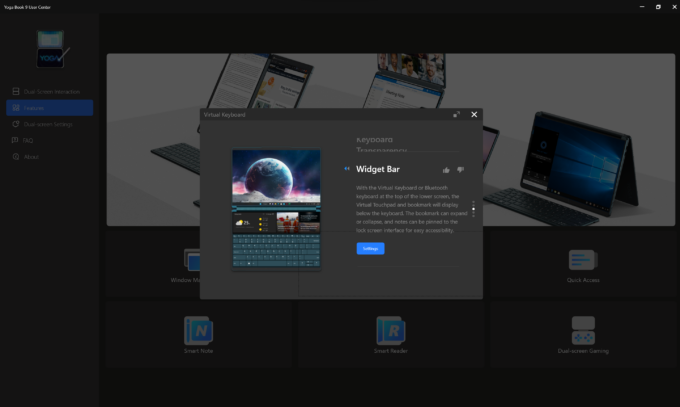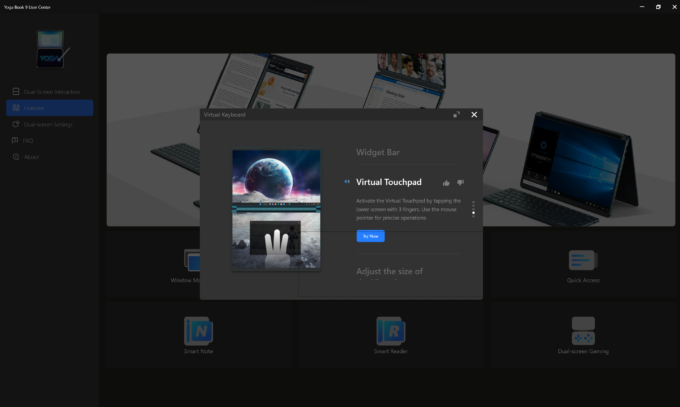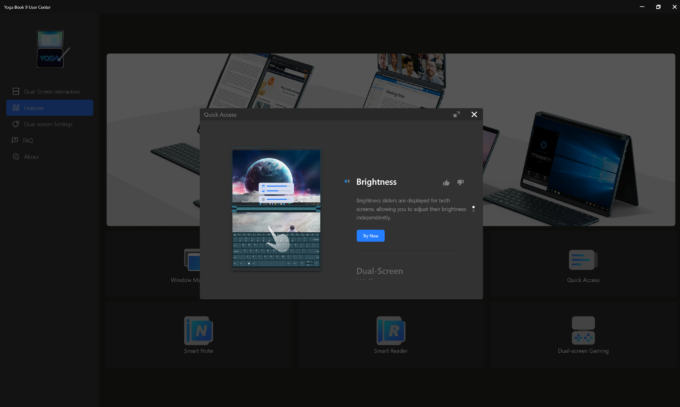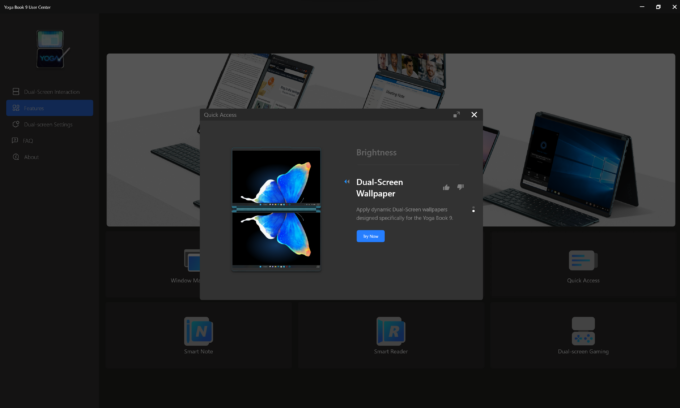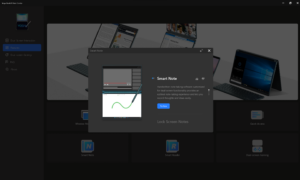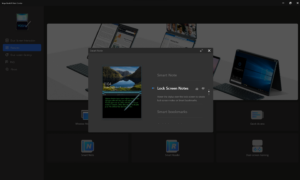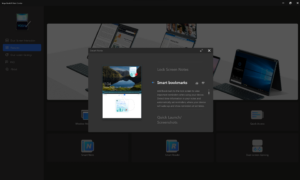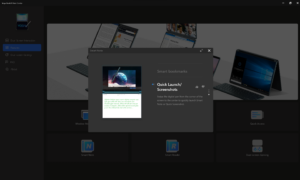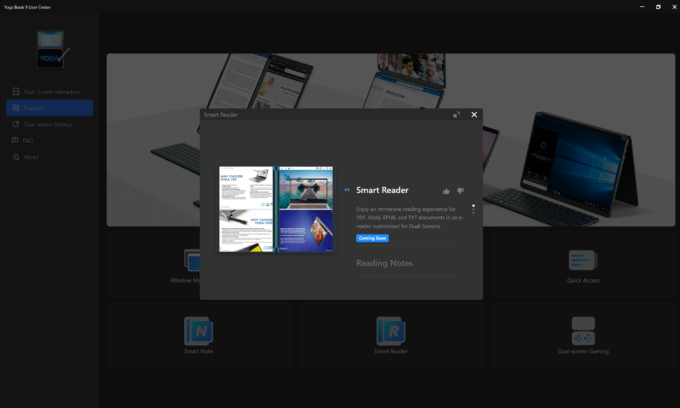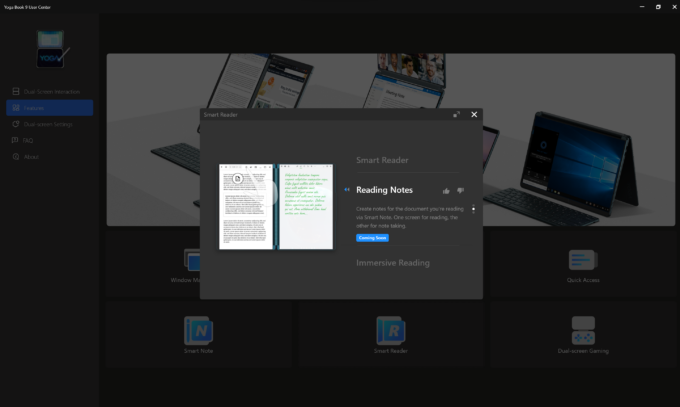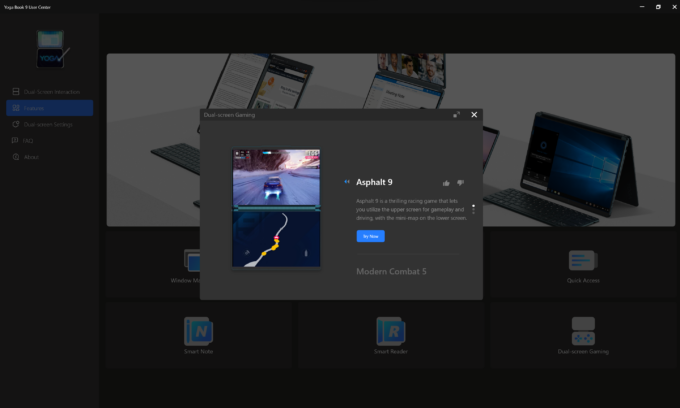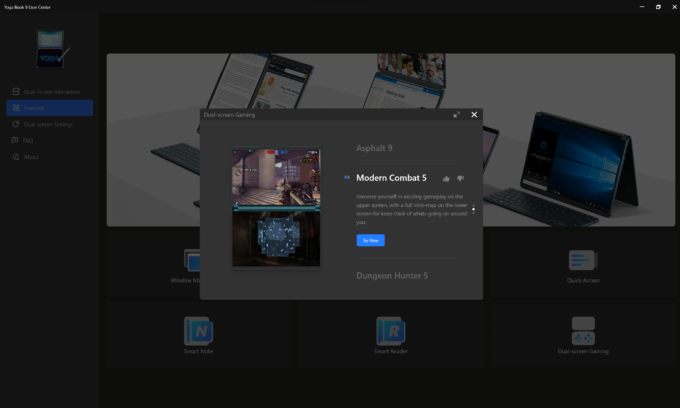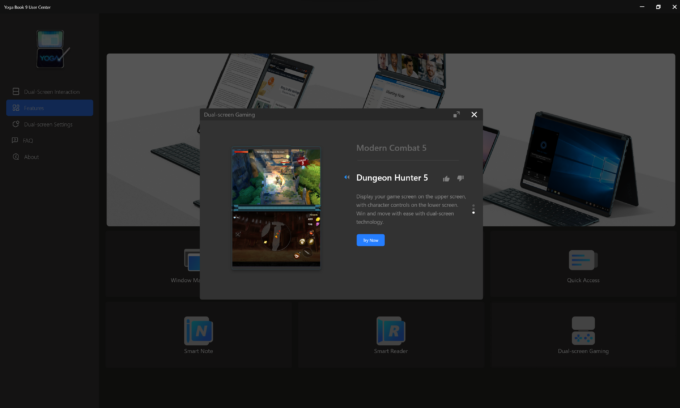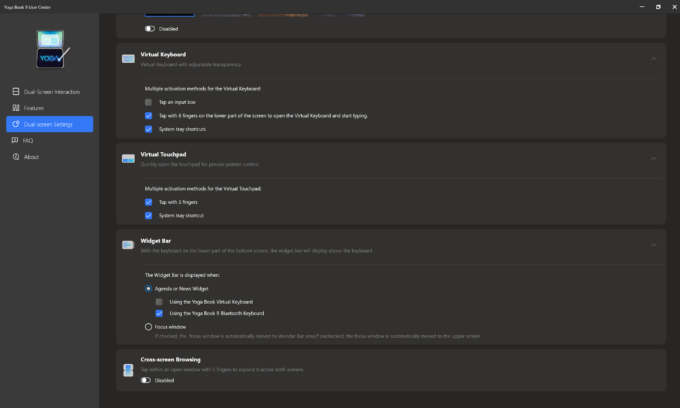Lenovo Yoga Book 9 (13IRU8) recension – kungen av alla 2-i-1-bärbara datorer är här!
Smart Center
Smart Center är det huvudsakliga navet för användbar information om Lenovo Yoga Book. Med hjälp av korta texter och bilder av möjliga arbetslägen med den bärbara datorn är det lättare att förstå hur man får ut det mesta av denna lilla enhet med unikt utseende. Låt oss ta en snabb titt på alla möjliga scenarier.
Arbete
Om du ska använda den här bärbara datorn på kontoret kan du nedan se några intressanta idéer om det bekvämaste sättet att använda maskinen beroende på den aktuella situationen, som att ringa videosamtal och ta anteckningar samtidigt eller så kan du njuta av den bärbara datorn i en vanlig clamshell-form genom att använda den andra skärmen som virtuellt tangentbord och pekplatta.
Studie
Om du är student kan du ansluta det externa tangentbordet för att läsa informationen på en skärm och skriva anteckningar på den andra. Eller så kan du titta på en video på huvudskärmen och anteckna på den andra med hjälp av pennan.
Mobilitet
Den bärbara datorn växlar automatiskt till surfplatteläge när du vänder den 360 grader. Om du trycker med 8 fingrar på den nedre delen av den andra skärmen kommer det virtuella tangentbordet omedelbart att “kallas fram”.
Samarbeten
På fliken Samarbeten finns mer information om hur du använder anteckningsboken mer effektivt i ett tältläge för presentationer.
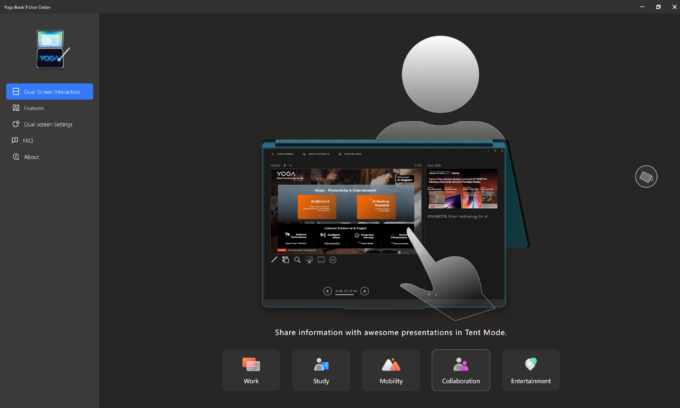
Underhållning
Tja, underhållningsfliken är vår favorit. Det finns tre spel som är speciellt anpassade för att fungera effektivt med de två skärmarna på den här bärbara datorn – Asphalt 9, Modern Combat 5 och Dungeon Hunter 5. Vi provade Asphalt 9 (kolla skärmdumparna nedan) och att spela det här spelet med dubbla skärmar är så roligt. Huvudpanelen används för spel medan den andra används för att visualisera kartan och kontrollerna på skärmen. Alla tre titlarna kan laddas ner via MS Store.
Här är några skärmdumpar när du använder alternativet Dual-Screen Gaming.
Funktioner
Fliken Funktioner är mycket viktig – i princip är det en visuell handledning som kan lära dig hur du använder enheten på rätt sätt genom att dra nytta av alla dess funktioner. Alla alternativ är indelade i sex flikar. Där kan du hitta snabba visualiserade tips för varje möjligt alternativ. För var och en av dem finns en “Inställningar”- eller “Prova nu”-knapp så att du kan börja experimentera på egen hand.
Du kan titta på alla flikar och deras innehåll i skärmdumparna nedan som är indelade i olika avsnitt.
Windows-hantering
Virtuellt tangentbord
Snabb åtkomst
Smart anteckning
Smart läsare
Spel med dubbla skärmar
Inställningar för dubbelskärm
Här är inställningarna för Dual-Screen-läget.